Mulți utilizatori se confruntă cu problema achiziționării de noi unități, fie că este vorba de hard disk-uri externe sau de unități de media optice. S-ar părea că le-a conectat și acesta a fost sfârșitul. Dar din anumite motive, sistemul refuză categoric să le recunoască automat. Ce sa fac? Aici, cunoștințele despre cum să activați o unitate de orice tip în BIOS vor veni în ajutor. În cele mai multe cazuri, aceasta este soluția cea mai relevantă.
BIOS-ul nu vede unitatea: ce trebuie făcut inițial?
Deși este obișnuit să scrieți despre problemele de ce una sau alta soluție propusă nu funcționează, este mai bine să vedeți imediat ce probleme pot apărea inițial.
După cum cred mulți experți, problema că o unitate nou conectată nu este afișată în secțiunea dispozitiv este că nu este alimentată sau pur și simplu nu există suficientă tensiune. Prin urmare, ar trebui să verificați mai întâi acești parametri.
Reguli pentru conectarea oricăror unități
Pe de altă parte, problema poate fi și conexiunea incorectă a unității. De regulă, în majoritatea sistemelor informatice, se aplică regula conexiunii Master/Sclav.
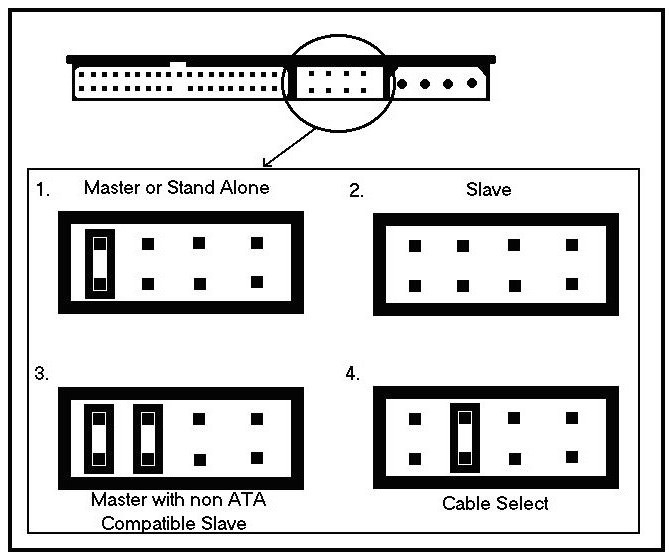
În acest caz, conectorul cablului, desemnat ca Master, este conectat la hard disk-ul principal, iar Slave - la oricare altul. În același mod, nu puteți conecta Masterul la conectorul Slave și invers. În cel mai bun caz, puteți realiza doar ca unitatea să fie determinată, dar încărcarea sistemului de operare va deveni imposibilă.
Cum se activează unitatea optică în BIOS
Deci, să începem cu unitățile optice. Cea mai simplă soluție la întrebarea cum să activați o unitate în BIOS este să introduceți în BIOS o tastă standard sau o combinație de taste (de obicei Del, F2, F12, Esc, combinațiile lor sau tastele dedicate de pe panourile laptopului) și găsiți acolo secțiunea relevantă .
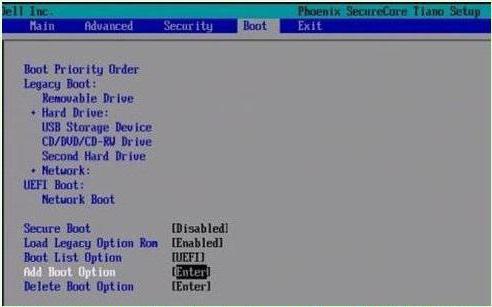
În funcție de versiunea BIOS și de producător, aceasta poate fi pagina principală (Principală), secțiunea de setări standard (Setare CMOS standard), meniul de setări avansate (Funcții BIOS avansate sau avansate), etc. Aici ar trebui să vă asigurați că unitatea este în listă, să apelați meniul apăsând tasta Enter de pe acesta și apoi să setați valoarea Activat.
Dacă dintr-un motiv oarecare utilizatorul nu și-a găsit unitatea în listă, ar trebui să accesați secțiunea de pornire (Boot Sequence, Boot Setup sau doar Boot), unde puteți derula prin dispozitivele disponibile în dispozitivele de boot (de exemplu, utilizați dispozitivul de pornire principal 1-st Boot Device) . Acest lucru se face de obicei folosind tastele PageUp și PageDown. Dacă dispozitivul este găsit, atunci totul este în ordine, iar utilizatorul pur și simplu nu l-a găsit.
Cum pornesc un hard disk extern?
Acum să vedem cum să deschidem unitatea în setările BIOS sub forma unui hard disk extern plug-in. Există subtilități aici - totul depinde de ce standard are.
![]()
Deci, pentru început, ca de obicei, intrăm în setările sistemului I/O primar, după care căutăm fila corespunzătoare parametrilor unităților. Acum trebuie să fii foarte atent. În funcție de tipul de unitate, ar trebui să găsiți liniile fie SATA, fie IDE, fie USB. De regulă, dacă conexiunea este realizată corect, cel puțin unul dintre ei va afișa acest dispozitiv, chiar dacă nu cunoașteți standardul acestuia. În continuare, ne uităm la ceea ce este vizavi de unitate. Dacă parametrul Disabled este setat acolo, intrați în meniul suplimentar și schimbați-l în Enabled.
Nu uitați că fără a salva modificările, unitatea nu va funcționa. Folosim comenzile BIOS adecvate. În versiunea standard, pentru a nu scotoci prin secțiunile meniului principal, trebuie doar să apăsați tasta F10, care corespunde comenzii Save & Exit Setup, adică salvați și ieșiți din setări. După aceea, va apărea o fereastră de confirmare cu opțiunea de a utiliza tastele (Y - da, N - nu). Apăsați Y și așteptați ca sistemul să repornească.
Pornire prioritară a pornirii sistemului
Cum să deschideți unitatea în BIOS este deja clar. Să ne uităm la un alt punct important. Să presupunem că trebuie să schimbați ordinea de pornire și să instalați o unitate optică sau un hard disk extern ca prim dispozitiv. Această abordare poate fi utilizată atunci când instalați sistemul, depanați sau pur și simplu porniți sistemul de operare de pe un HDD extern.

După cum este deja clar, mergem la secțiunea de pornire și setăm unitatea necesară (unitatea de disc) ca prim dispozitiv de pornire, după care salvăm modificările.
În loc de total
După cum se poate vedea din cele de mai sus, problema cum să activați o unitate de orice tip în BIOS este rezolvată destul de simplu. Cu toate acestea, această tehnică poate necesita uneori pași suplimentari. Deci, de exemplu, în unele cazuri, trebuie să verificați dispozitivul în managerul corespunzător, care poate fi apelat din „Panou de control” sau cu comanda devmgmt.msc din consola „Run”. Poate că va trebui să fie activat (activat) aici. Pentru unele dispozitive non-standard care nu sunt detectate automat de sistem, poate fi necesar să instalați driverul producătorului dispozitivului nativ. Cu toate acestea, merită să fiți atenți la starea fizică a unității sau a hard diskului. Dacă microcontrolerul este defect, nu se poate face nimic - indiferent cât de mult ai încerca, dispozitivul nu va funcționa.
